- Mwandishi Abigail Brown [email protected].
- Public 2024-01-07 19:07.
- Mwisho uliobadilishwa 2025-01-24 12:26.
Kufufua diski kuu ya kutumia na Mac yako ni mchakato rahisi, ingawa si mfupi. Katika mwongozo huu wa hatua kwa hatua, tutakuonyesha jinsi ya kurekebisha diski kuu ya zamani ambayo imekuwa ikikupa matatizo.
Utakachohitaji
- Huduma: Ili kurekebisha diski yako kuu utahitaji Disk Utility, ambayo huja bila malipo kwa kompyuta yoyote ya Mac. Vinginevyo, unaweza kutumia programu kama vile Drive Genius, inayopatikana kutoka Prosoft Engineering. Huhitaji huduma zote mbili. Tuna mwelekeo wa kutumia Drive Genius kwa sababu haraka kuliko Disk Utility.
- Hifadhi ngumu: Ni kwa kiwango gani unaweza kufufua diski kuu iliyovunjika inategemea jinsi diski iko katika hali mbaya. Jaribu kutotegemea hifadhi kama mfumo wako msingi wa kuhifadhi, kwani hata kama unaweza kufufua kifaa hakuna hakikisho la maisha yake marefu. Itumie kuhifadhi data ya muda au chelezo.
- Nakala ya sasa: Mchakato ulioainishwa katika mwongozo huu utafuta data ya hifadhi, kwa hivyo data yoyote ambayo iko kwenye hifadhi kwa sasa inahitaji kuchelezwa ikiwa ungependa kuihifadhi.. Ikiwa hifadhi inakuzuia kuhifadhi nakala za data, utahitaji kurejesha data kabla ya kujaribu kufufua hifadhi. Idadi ya huduma za kurejesha data za wahusika wengine zinapatikana, kama vile Data Rescue, Techtool Pro, na Disk Warrior.
Sakinisha Hifadhi katika Uzio wa Nje

Kusakinisha diski kuu katika eneo la nje hukuwezesha kuendesha huduma za hifadhi kutoka kwa hifadhi ya kuanzisha ya Mac. Hii hufanya mchakato wa haraka na huepuka utumiaji wa DVD au kifaa kingine cha kuanza, ambacho ungehitaji ikiwa unajaribu kufufua diski ya uanzishaji ya ndani ya Mac. Bado unaweza kutumia mchakato huu, lakini maagizo ya kuwasha kutoka kwa hifadhi nyingine inayoanzisha hayajajumuishwa kwenye mwongozo huu.
Aina gani ya Chumba cha Kutumia
Eneo la ndani lolote linalokubali kiolesura cha hifadhi yako litafanya kazi vizuri. Uwezekano mkubwa zaidi, hifadhi unayojaribu kufufua hutumia kiolesura cha SATA. Aina mahususi (SATA I, SATA II, n.k.) haijalishi mradi tu eneo lililofungwa linaweza kuchukua kiolesura. Unaweza kuunganisha eneo lililofungwa kwenye Mac yako kwa kutumia USB, FireWire, eSATA, au Thunderbolt. USB itatoa muunganisho wa polepole zaidi; Radi, kasi zaidi.
Utataka kituo cha hifadhi ya nje kinachokuruhusu kuunganisha hifadhi bila zana yoyote, na bila kulazimika kufungua eneo lililofungwa. Aina hii ya kituo cha hifadhi imekusudiwa kwa matumizi ya muda, na inahakikisha kuwa hifadhi haiharibu vijenzi vyovyote vya kiolesura cha ndani.
Uzio wa kawaida unaweza kuwa chaguo bora ikiwa hifadhi yako inakusudiwa kufanya kazi kama hifadhi ya nje iliyounganishwa kwenye Mac yako.
Jaribio la Kuweka Hifadhi
Hatua ya kwanza ya kufufua diski kuu ni kubaini kama ni mgombeaji wa kufufua au la. Ili kufanya hivyo, utahitaji kuthibitisha kwamba hifadhi inaweza kujibu na kutekeleza amri za msingi.
Kwanza, hakikisha kuwa hifadhi imewashwa na kuunganishwa kwenye Mac yako, kisha uwashe Mac yako. Mac itatambua a) kiendeshi na kuonekana kwenye eneo-kazi, b) itaonyesha onyo kwamba hifadhi haitambuliwi, au c) haitajibu muunganisho wa kiendeshi chochote.
Ikiwa Mac yako haitajibu muunganisho wa kiendeshi hata kidogo, jaribu kuzima kompyuta, kuzima hifadhi ya nje, kisha uwashe upya kwa mpangilio ufuatao:
- Washa hifadhi ya nje.
- Subiri angalau dakika moja ili uendeshaji gari uongeze kasi.
- Washa Mac yako.
Ikiwa hifadhi bado haionekani, au usipopokea ujumbe wa onyo, unaweza kujaribu yafuatayo:
- Zima Mac na ubadilishe hifadhi ya nje kuwa muunganisho tofauti.
- Tumia mlango tofauti wa USB au ubadilishe hadi kiolesura tofauti, kama vile kutoka USB hadi FireWire.
- Badilisha ya nje kwa hifadhi nzuri inayojulikana, ili kuthibitisha kuwa kipochi cha nje kinafanya kazi ipasavyo.
Ikishindwa kusuluhisha njia hizi, hifadhi inaweza kuwa zaidi ya kuokoa.
Futa Hifadhi
Hatua inayofuata itachukulia kuwa hifadhi ilionekana kwenye eneo-kazi lako la Mac au ulipokea ujumbe wa onyo ukisema kuwa hifadhi haitambuliwi.
Chomoa hifadhi nyingine zozote za nje ambazo huenda umeunganisha kwenye Mac yako kabla ya kuendelea. Hutaki kufuta kiendeshi kisicho sahihi kimakosa.
- Zindua Huduma ya Diski, iliyo chini ya Programu > Utilities..
-
Kutoka kwenye orodha ya hifadhi, tafuta na uchague ile unayojaribu kufufua. Itakuwa na ukubwa wa kiendeshi na jina la mtengenezaji kwenye kichwa.
Ikiwa huna uhakika ni kiendeshi kipi, chomoa tu hifadhi ya nje na uone ni ipi itatoweka kwenye orodha. Kisha chomeka tena ili kuthibitisha kuwa kitatokea tena.
- Chagua kichupo cha Futa.
- Hakikisha kuwa menyu kunjuzi ya Umbizo imewekwa kuwa macOS Iliyoongezwa (Imeandaliwa).
-
Ipe hifadhi jina au tumia jina chaguo-msingi, ambalo ni "Halina kichwa."
- Chagua Futa. Hifadhi itafutwa na itaonekana katika orodha ya Huduma ya Disk yenye kizigeu kilichoumbizwa kilicho na jina ulilounda juu yake.
Ukipokea hitilafu katika hatua hii, uwezekano wa hifadhi kukamilisha mchakato wa ufufuo hupunguzwa. Hifadhi ambazo hazijafutika jinsi zilivyoelekezwa zina uwezekano mkubwa wa kushindwa katika hatua inayofuata pia.
Changanua Vitalu Vibaya
Hatua hii ifuatayo itaangalia kila eneo la hifadhi ili kubaini ni sehemu gani zinazoweza kuandikwa. Huduma zinazotumiwa katika maagizo yafuatayo zitaashiria sehemu yoyote ambayo haiwezi kuandikiwa au kusomwa kama kizuizi kibaya. Hii itazuia hifadhi kutumia maeneo haya baadaye.
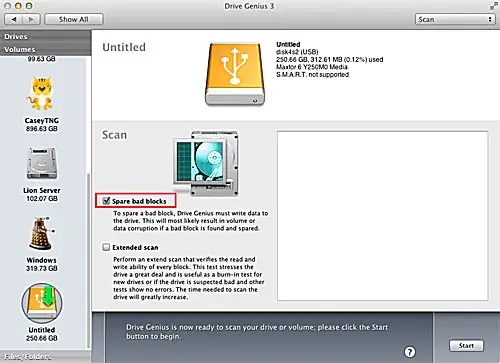
Hifadhi zote, hata mpya kabisa, zina vizuizi vibaya. Watengenezaji wanatarajia anatoa sio tu kuwa na vizuizi vichache vibaya lakini kuziendeleza kwa wakati. Wanapanga hili kwa kuhifadhi data chache za ziada ambazo hifadhi inaweza kutumia, kimsingi wakibadilisha kizuizi kibaya kinachojulikana na kilichohifadhiwa.
Katika seti ya kwanza ya maagizo tutatumia Drive Genius, na int eh sekunde tutatumia Apple Disk Utility.
Hili ni jaribio la uharibifu na linaweza kusababisha upotevu wa data kwenye hifadhi inayojaribiwa.
Jinsi ya Kuchanganua Vitalu Vibaya Ukitumia Fikra wa Hifadhi
- Ondoka kwa Huduma ya Diski ikiwa inaendeshwa kwa sasa, na uzindua Drive Genius, kwa kawaida iko chini ya Applications.
- Chagua chaguo la Changanua au Kuangalia Halisi, kulingana na toleo la Drive Genius ulilo nalo.
- Chagua diski kuu unayojaribu kufufua kutoka kwenye orodha ya vifaa.
- Chagua kisanduku cha kuteua cha Weka Vitalu Vibaya au Rudisha maeneo yaliyoharibiwa, kulingana na toleo gani la Drive Genius unalo.
- Chagua Anza.
- Kidokezo kitatokea kikuonya kuwa mchakato huu unaweza kusababisha upotezaji wa data. Chagua Changanua.
Mchakato wa kuchanganua utaanza. Baada ya dakika chache, itatoa makadirio ya muda unaohitajika. Mara nyingi, hii itakuwa popote kutoka dakika 90 hadi saa 4 au 5, kulingana na ukubwa wa gari na kasi ya interface. Ikikamilika, Drive Genius itaripoti ni vizuizi vingapi, kama vipo, vibaya vilivyopatikana na kubadilishwa na vipuri.
Ikiwa hakuna vizuizi vibaya vilivyopatikana, hifadhi iko tayari kutumika. Ikiwa vizuizi vibaya vilipatikana, nenda kwenye sehemu inayoitwa Jaribio la Mkazo wa Hifadhi.
Jinsi ya Kuchanganua Vitalu Vibovu Kwa Huduma ya Diski
- Zindua Huduma ya Diski, iko chini ya Maombi > Huduma..
- Chagua hifadhi kutoka kwenye orodha ya vifaa. Itakuwa na ukubwa wa kiendeshi na jina la mtengenezaji kwenye kichwa.
- Chagua kichupo cha Futa.
- Kutoka kwenye menyu kunjuzi ya Umbizo, chagua macOS Iliyoongezwa (Imeandaliwa).
- Ipe hifadhi jina, au tumia jina chaguo-msingi, ambalo ni "Halina kichwa."
- Chagua Chaguo za Usalama.
- Chagua chaguo la kubatilisha hifadhi kwa sufuri, kisha uchague Sawa.
- Chagua Futa.
Wakati Disk Utility inapotumia chaguo la Zero Out Data, itaanzisha utendakazi wa Spare Bad Blocks uliojengewa ndani kama sehemu ya mchakato wa kufuta. Kulingana na ukubwa wa hifadhi, mchakato huu unaweza kuchukua kama saa 4-5 hadi saa 12-24.
Baada ya ufutaji kukamilika, ikiwa Huduma ya Disk haionyeshi hitilafu, hifadhi iko tayari kutumika. Hitilafu zikitokea, huenda hutaweza kutumia hifadhi.
Jaribio la Mkazo wa Hifadhi
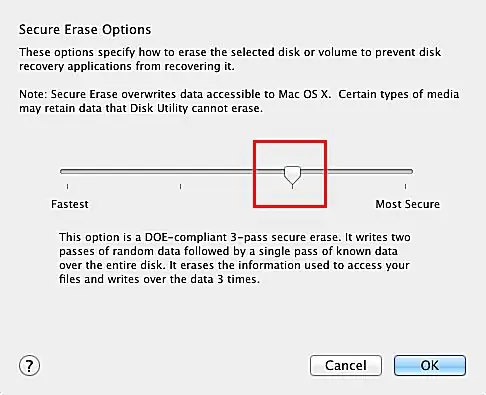
Kwa kuwa sasa una hifadhi inayofanya kazi, unaweza kutaka kuiweka katika huduma mara moja. Ikiwa unapanga kuweka data muhimu kwenye hifadhi, unaweza kutaka kufanya jaribio la mfadhaiko.
Hili ni jaribio la shinikizo la gari, ambalo wakati mwingine hujulikana kama kuchomwa moto. Madhumuni ni kutekeleza ari kwa kuandika na kusoma data kutoka maeneo mengi iwezekanavyo kwa muda mwingi uwezavyo. Sehemu yoyote dhaifu itajidhihirisha sasa badala ya kushuka barabarani.
Kuna njia chache za kufanya jaribio la mfadhaiko, lakini katika hali zote, tunataka maandishi yote yaandikwe na kusomwa tena. Kwa mara nyingine tena, tutatumia mbinu mbili tofauti.
Jinsi ya Kufanya Jaribio la Mfadhaiko na Mahiri wa Hifadhi
- Zindua Drive Genius, kwa kawaida huwa chini ya Programu.
- Chagua chaguo la Changanua au Kuangalia Halisi, kulingana na toleo la Drive Genius ulilo nalo.
- Chagua diski kuu unayojaribu kufufua kutoka kwenye orodha ya vifaa.
- Chagua kisanduku tiki cha Uchanganuzi Uliopanuliwa au Teua Iliyoongezwa, kulingana na toleo la Drive Genius ulilonalo.
- Chagua Anza.
- Utapokea onyo haraka kwamba mchakato huo unaweza kusababisha kupoteza data. Chagua Changanua.
Baada ya dakika chache, Drive Genius atatoa makadirio ya muda unaohitajika. Mara nyingi, hii itakuwa popote kutoka kwa siku hadi wiki, kulingana na ukubwa wa gari na kasi ya interface ya gari. Unaweza kufanya jaribio hili chinichini huku ukitumia Mac yako kwa kazi zingine.
Jaribio linapokamilika, ikiwa hakuna hitilafu zilizoorodheshwa, unaweza kuamini kuwa hifadhi yako iko katika hali nzuri na inaweza kutumika kwa shughuli nyingi.
Jinsi ya Kufanya Jaribio la Stress Ukitumia Huduma ya Diski
- Zindua Huduma ya Diski, iliyo chini ya Programu > Utilities..
- Chagua hifadhi kutoka kwenye orodha ya vifaa. Itakuwa na ukubwa wa kiendeshi na jina la mtengenezaji kwenye kichwa.
- Chagua kichupo cha Futa.
- Tumia menyu kunjuzi ya Umbizo kuchagua macOS Iliyoongezwa (Imeandaliwa).
- Ipe hifadhi jina, au tumia jina chaguo-msingi, ambalo ni "Halina kichwa."
- Chagua Chaguo za Usalama.
- Chagua chaguo la kubatilisha hifadhi kwa ufutaji salama wa pasi 3 unaotii DOE. Chagua Sawa.
- Chagua Futa.
Wakati Disk Utility inapotumia ufutaji salama wa pasi 3 unaotii DOE, itaandika pasi mbili za data nasibu na kisha pasi moja ya muundo wa data unaojulikana. Hii itachukua popote kutoka siku moja hadi wiki au zaidi, kulingana na ukubwa wa gari. Unaweza kufanya jaribio hili la mfadhaiko chinichini huku ukitumia Mac yako kwa shughuli zingine.
Baada ya ufutaji kukamilika, ikiwa Utumiaji wa Disk hauonyeshi hitilafu, uko tayari kutumia hifadhi ukijua iko vizuri.






